Windows operativsystem giver dig adgangskode til at beskytte din brugerkonto af indlysende årsager. Mens vi altid anbefaler brugere at bruge et stærkt kodeord til en brugerkonto, er der brugere, der ønsker at have en adgangskodefri brugerkonto.
Hvis du har angivet en BIOS / UEFI-adgangskode eller lad ikke andre bruge din Windows 10-pc, kan du fjerne adgangskoden til din brugerkonto, hvis du finder det besværligt at indtaste adgangskoden hver gang du logger ind på Windows.
Fjernelse af adgangskode til brugerkonto er ret nemt, selvom Windows 10 ikke viser en fjernadgangskode i Indstillinger. Alt du behøver er at indstille et tomt kodeord, mens du ændrer adgangskoden til brugerkontoen for at fjerne adgangskoden til en brugerkonto.
Hvis du stadig ikke er sikker, skal du henvise til nedenstående anvisninger for at fjerne adgangskoden til brugerkonto i Windows 10.
Fjern adgangskoden til en brugerkonto i Windows 10
BEMÆRK: Du kan ikke fjerne adgangskoden til din Microsoft-konto. Denne metode er kun til lokale brugerkonti og ikke til Microsoft-konti. Så hvis du bruger en Microsoft-konto til at logge ind, men ikke vil indtaste adgangskoden hver gang du logger ind, kan du konfigurere automatisk login i Windows 10.
Trin 1: Åbn indstillinger-appen. Klik på Konti . Klik på Log ind indstillinger .
Trin 2: Klik på knappen Ændre i afsnittet Adgangskode for at åbne Skift din adgangskode.
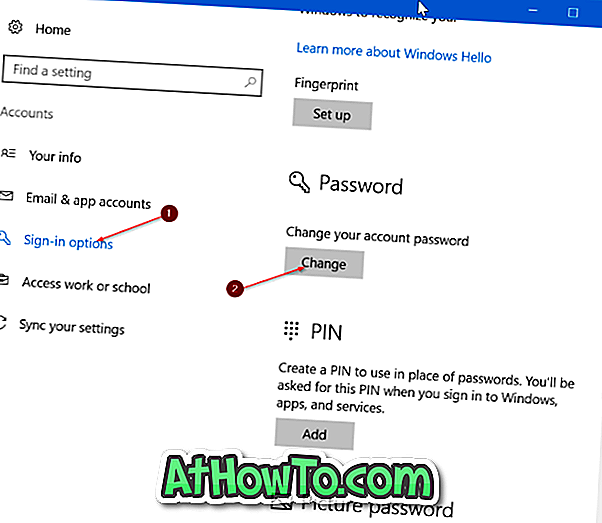
Trin 3: Indtast din nuværende adgangskode her. Klik på Næste knappen.
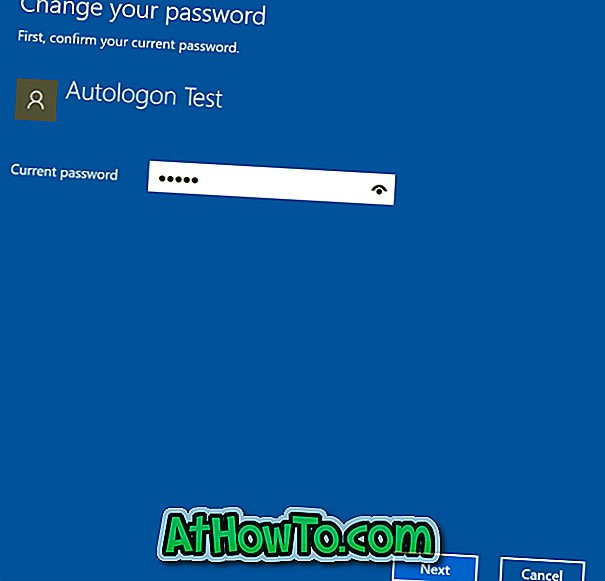
Trin 4: Næste vil du se følgende skærm, hvor du bliver bedt om at indtaste den nye adgangskode. Hvis du vil fjerne adgangskoden til kontoen, skal du blot lade alle disse felter være tomme og derefter klikke på Næste knap.

Trin 5: Klik endelig på Afslut- knappen.
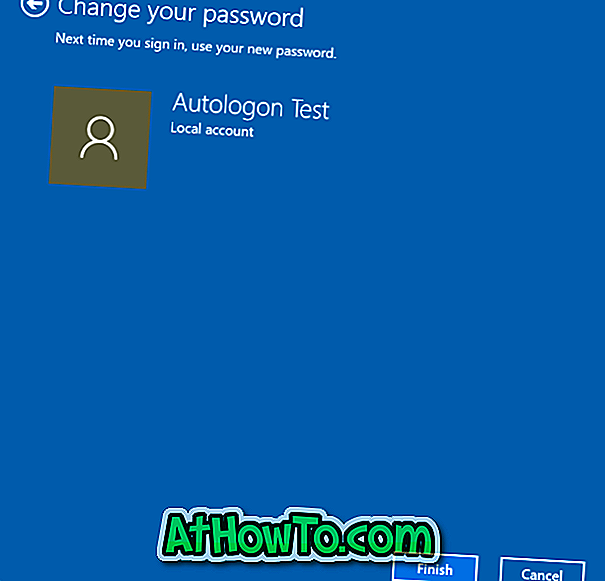
Hvis du navigerer til Indstillinger> Konti> Log på side, skal siden nu vise " Du skal tilføje en adgangskode, før du kan bruge andre indloggningsfunktioner ", der angiver, at brugerkontoen ikke har en adgangskode.
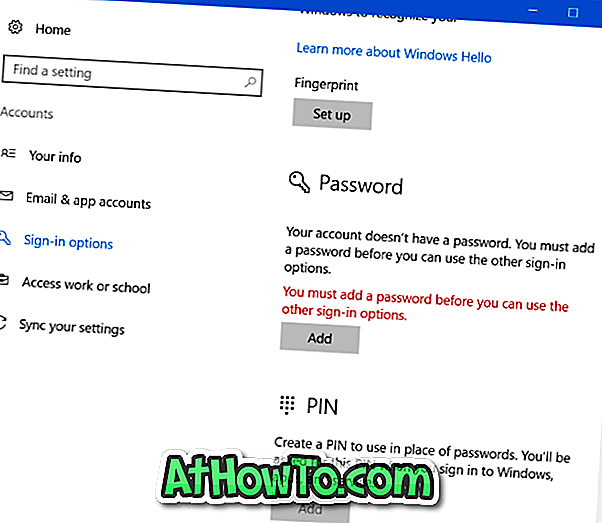
Nu, da du har fjernet kontoadgangskoden, skal du låse din pc en gang (brug Windows-logoet + L for at låse hurtigt) for at kontrollere, om brugerkontoen stadig kræver en adgangskode.
For at kodeordet beskytte din konto igen henvises til vejledningen i vores vejledning til tilføjelse af adgangskode til lokal brugerkonto i Windows 10 guide.













